airdroid游戏投屏操作教程
AirDroid是一款强大的投屏工具,可以将手机屏幕投射到电脑或其他设备上,实现无线传输和共享。使用AirDroid,您可以在大屏幕上展示手机内容,方便地进行演示、会议或教学。下面小编就来为大家介绍一下AirDroid投屏的操作方法教程。

airdroid怎么投屏?
一、投屏到电脑:
1、从移动应用程序的安全及远程功能设置中,单击屏幕镜像的启用按钮。
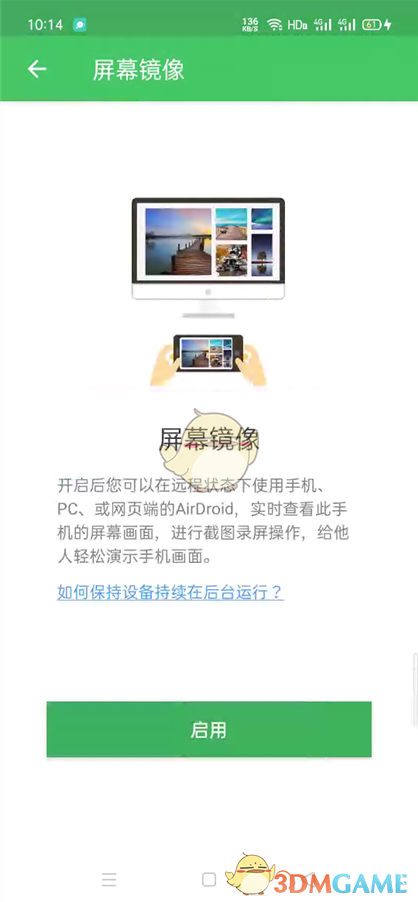
2、从电脑应用程序进入远程控制模块后,单击屏幕镜像按钮建立连接。
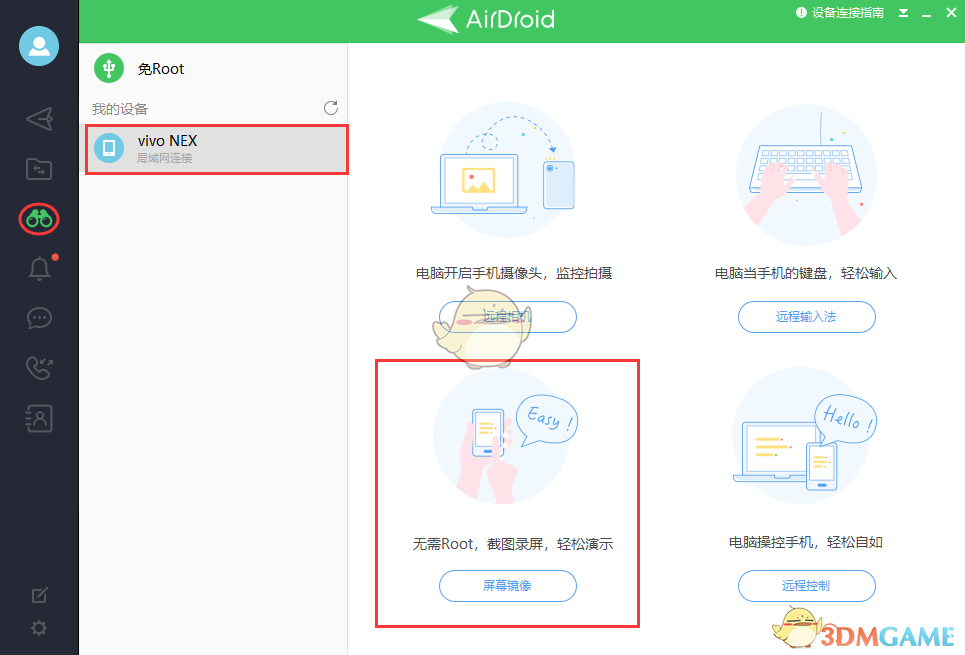
二、投屏到浏览器:
无需下载客户可以通过浏览器直接远程控制手机的摄像头,具体方法可以参考浏览器远程控制手机的操作,选择“屏幕镜像”功能即可。
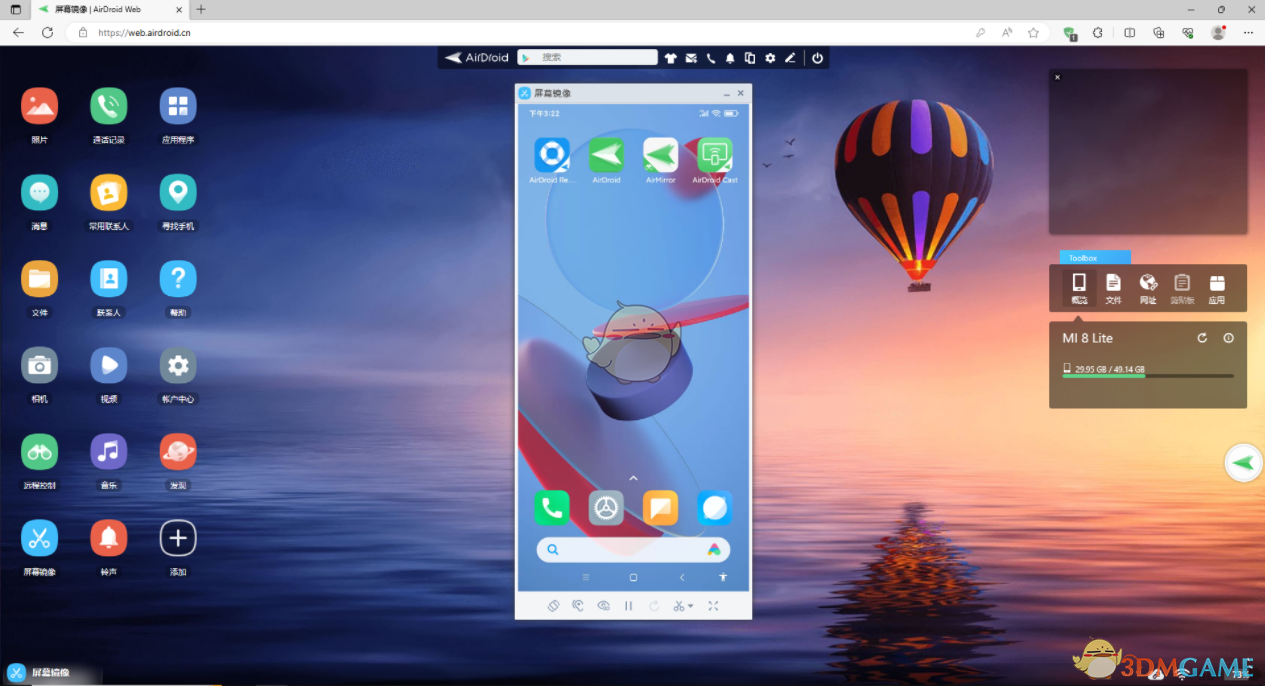
三、投屏到iOS:
iOS设备使用Safari或其他浏览器访问AirDroid个人版网页端,具体方法可以参考iOS设备远程控制Android设备的操作,选择“屏幕镜像”功能即可。
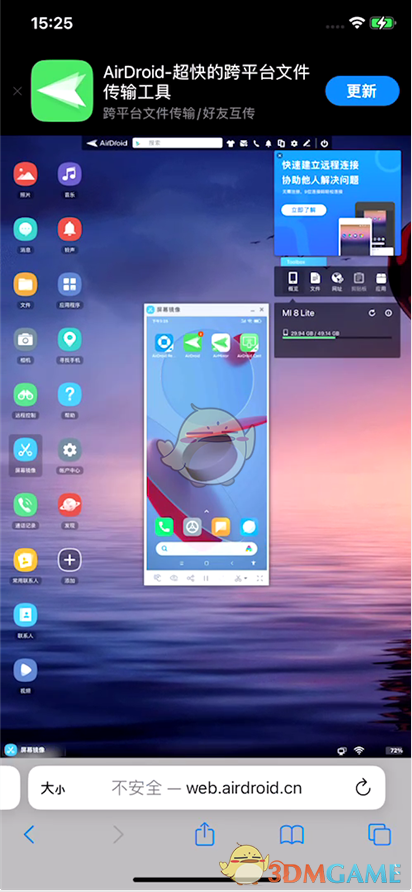
四、投屏到Android:
Android 手机镜像另一台 Android 设备屏幕,需要搭配AirMirror实现,可以按照Android 手机远程控制 Android手机的步骤,选择“屏幕镜像”功能可以轻松的将另外一台 Android 设备的屏幕镜像到你的 Android 设备上。
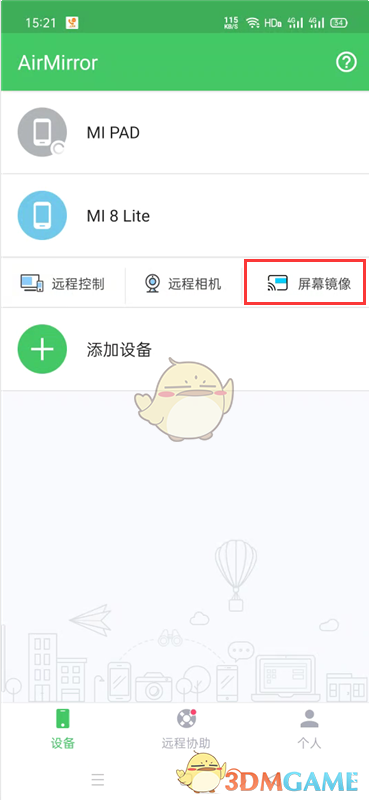
以上就是小编带来的airdroid怎么投屏?airdroid投屏操作教程,更多相关资讯教程,请关注虫虫助手。
相关攻略
Airdroid可以帮助用户轻松实现手机的远程控制和数据同步。其中,批量拨号功能是Airdroid的一大亮点,它可以让用户一次性拨打多个电话号码,大大提高了拨号的效率和便利性。下面小编就来为大家介绍一下批量拨号的操作方法。

airdroid怎么批量拨号?
1、使用队列拨号,可以一次导入数十个手机号码。系统会按顺序自动拨号。
2、单击“批量拨号”按钮,然后按照接下来的说明进行操作。输入联系人信息,然后单击“确定”按钮开始批量拨号。

3、该过程完成后,将能够看到拨号盘右侧列出的手机号码。
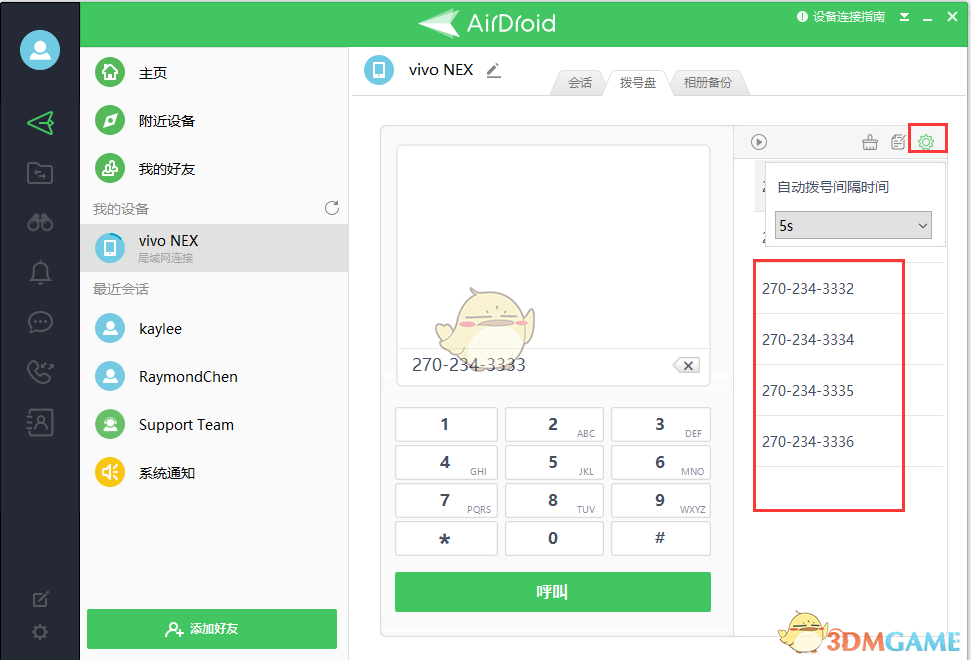
注:批量拨号盘功能仅适用于高级用户。
以上就是小编带来的airdroid怎么批量拨号?airdroid批量拨号方法,更多相关资讯教程,请关注虫虫助手。
airdroid游戏投屏操作教程相关攻略:










